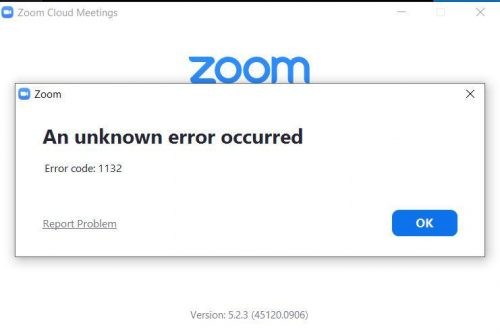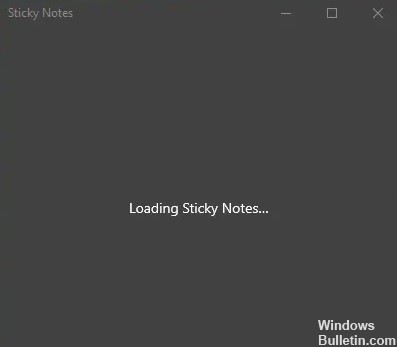モニターの「信号なし」エラーを修復する方法

会社にIT部門がない場合は、エラーが発生したときに自分でコンピューターを保守する必要があります。 モニターに「入力信号がありません」というメッセージが表示されている場合は、コンピューターの画像がモニターに表示されていません。
このエラーにはいくつかの原因が考えられます。 トラブルシューティングを行うには、モニターをコンピューターに接続しているケーブル、モニター自体、またはコンピューター内のビデオカードなど、障害のあるコンポーネントを見つける必要があります。
モニターに信号が表示されない原因は何ですか?

- HDMIケーブルが緩んでいると、コンピューターが出力信号を表示できなくなる可能性があります(その逆も同様です)。
- あるかもしれません モニターケーブルの不良.
- モニターが正しく機能しない電源の問題もある可能性があります。
- 「モニターに信号がありません」エラーは、PCモニターがPCのグラフィック出力を無視していることを示している可能性があります。
モニターに信号がない場合のトラブルシューティング方法は?

正しい入力ソースが選択されていることを確認してください
- PCとモニターの電源がオンになっていることを確認してください。
- 画面の端にあるメニューボタンを押します。
- 入力ソースに移動し、正しい入力ソースを選択します。 たとえば、モニターをコンピューターのVGAポートに接続している場合は、入力ソースをVGAに設定します。
グラフィックドライバを更新します
グラフィックドライバを手動で更新します。 グラフィックドライバは、製造元のWebサイトにアクセスして、ビデオカードの最新のドライバを検索することで手動で更新できます。 お使いのWindowsシステムと互換性のあるドライバーを選択してください。